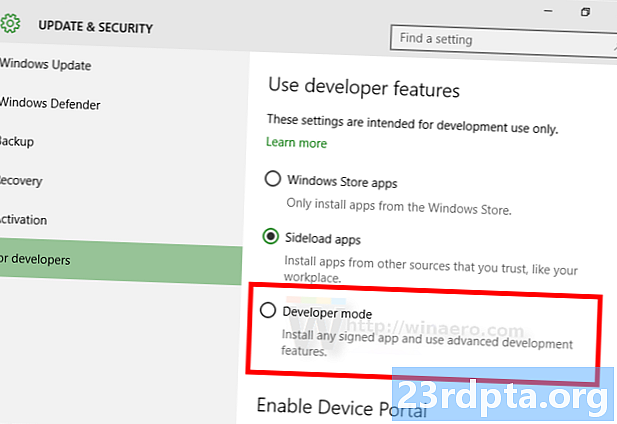
Tartalom
- Fejlesztői mód engedélyezése egy Chromebookon
- A fejlesztői mód letiltása egy Chromebookon
- Hátrányok a fejlesztői mód engedélyezésében
- Egyéb Chromebook erőforrások

A Chromebookok és a Chrome OS nagy értékesítési pontja a velejáró egyszerűség.Nyilvánvaló, hogy az operációs rendszer a kezdeti idők óta jelentősen fejlődött, lényegében csak dicsőített böngészővé, növekvő offline funkciókkal és az Android-alkalmazások támogatásával. A Chrome OS készülékei egyre erősebbek és minden bizonnyal jobban képesek, lehetővé téve egy nagyon jó, bár egyszerű számítógépes élményt.
- A legjobb megvásárolható Chromebookok
- A legjobb Chromebookok a hallgatók számára
- A legjobb érintőképernyővel ellátott Chromebookok
- A legjobb Chromebook borítók és tokok
Ez azt jelenti, hogy a testreszabás vagy a fejlesztőbarát funkciók első pillantásra nem sok elérhető. Ha túl szeretne lépni a Chromebook alapvető képességein, akkor az első lépéshez engedélyeznie kell a Fejlesztői módot, amely megegyezik a root hozzáférés megszerzésével Android-eszközén.
Ha azt akarja, hogy engedélyezze a Fejlesztői módot a Chromebookján, a következőképpen teheti meg:
Fejlesztői mód engedélyezése egy Chromebookon

- Először feltétlenül készítsen biztonsági másolatot és mentsen el minden fontos információt, amelyet esetleg a készüléken tárolt. A Fejlesztői mód engedélyezése törli a bejelentkezési információkat és a helyileg tárolt adatokat, amelyeket nem lehet visszaállítani.
- Ha a Chromebook be van kapcsolva, kapcsolja ki.
- Először visszaállítási módba kell lépnie. Ehhez nyomja meg és tartsa lenyomva az Esc gombot, majd frissítse a gombot (az óramutató járásával megegyező irányban mutató nyílbillentyű általában három szóköz az Esc billentyűtől jobbra), majd nyomja meg a bekapcsoló gombot.
- Tartsa lenyomva a három gombot, amíg meg nem jelenik egy képernyő, amelyen fel van tüntetve: „A Chrome OS hiányzik vagy sérült. Kérjük, helyezze be az USB-eszközt. ”Ne aggódjon, ez csak a folyamat része, és valójában semmi sem baj az operációs rendszerrel.
- Tartsa lenyomva a Ctrl gombot, majd nyomja meg a D gombot.
- Ha szükséges, nyomja meg az Enter billentyűt.
- Várja meg, amíg az eszköz újraindul, és végezze el újra a Chromebook telepítési folyamatát.
A fejlesztői mód letiltása egy Chromebookon

- A fejlesztő üzemmód engedélyezése a Chromebookon olyan egyszerű, mint amilyen egyszerűen is engedélyezni kell azt.
- Ne felejtse el biztonsági másolatot készíteni az adatokról, mivel még a Fejlesztő mód letiltása mindent törli.
- Ha az eszköz be van kapcsolva, kapcsolja ki.
- Amint megjelenik az „OS-hitelesítés ki van kapcsolva” képernyő, nyomja meg a szóközt.
- Újra el kell végeznie a Chromebook telepítési folyamatát.
Hátrányok a fejlesztői mód engedélyezésében

Nagyon sok előnye van annak, hogy a Fejlesztő módot engedélyezi Chromebookján. Hozzáférést biztosít a fejlesztői héjhoz, lehetővé teszi egy szabványos Linux asztali környezet telepítését, és ezt engedélyeznie kell, ha egy Chrome OS fejlesztő. A fejlesztői mód minden bizonnyal nem az átlagos felhasználó számára, és bizonyos mértékű műszaki know-how-ra van szükség ahhoz, hogy teljes mértékben kihasználhassa ezt a módot.
Vannak azonban néhány hátránya, amelyekkel is vigyázni kell.
- A Google nem támogatja a Fejlesztői módot, ezért fennáll annak a kockázata, hogy megszünteti eszközgaranciáját.
- Az összes biztonsági funkció le van tiltva, ha a Fejlesztői mód be van kapcsolva.
- A fejlesztői mód engedélyezése vagy letiltása esetén elvesznek adatai. Amint az a kikapcsoláshoz szükséges lépésekből kitűnik, a szóköz véletlenszerű lenyomásakor rossz időre minden adat elvesztéséhez szüksége van. Határozottan ajánlott a folyamatos biztonsági mentések készítése, ha valami fontoson dolgozik.
- A Chromebookok rendkívül gyorsan indulnak. De ez egy olyan szolgáltatás, amelyet elveszítünk, ha a Fejlesztői mód engedélyezve van.
Egyéb Chromebook erőforrások
Tehát itt van ez az útmutató, amellyel engedélyezheti a fejlesztői módot egy Chromebookon! Miután megvette első Chromebookját, valószínűleg sok kérdése van. Ne aggódjon, itt vagyunk, hogy segítsünk. Íme néhány forrás az új Chromebook életének megkönnyítéséhez -
- A Chromebook szülői felügyeletének beállítása
- A Kodi telepítése a Chromebookra
- VPN beállítása a Chromebookon
- A Google Chromebook kézi frissítése
- A Chromebook visszaállítása
- Hogyan lehet nyomtatni egy Chromebookról?
- Hogyan készítsen egy Chromebook képernyőképet
- A jobb gombbal kattintson a Chromebookra
- Használhatja a Microsoft Office alkalmazást a Chromebookon?


